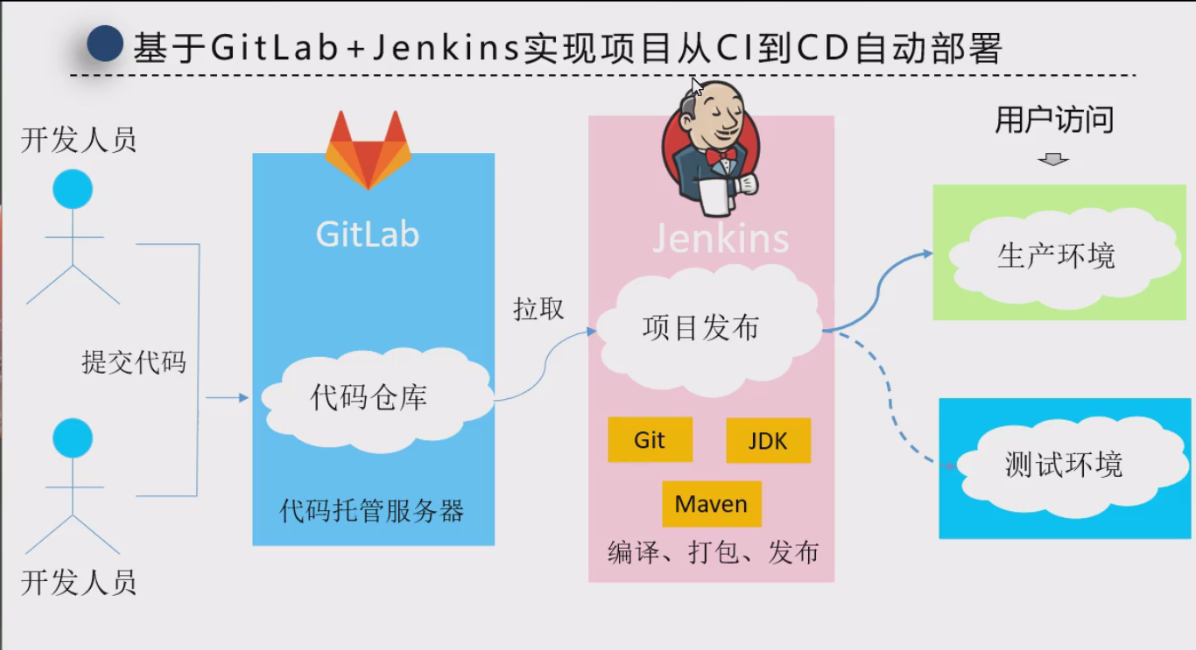
一.jdk17安装
jdk17下载:
sudo wget https://download.java.net/java/GA/jdk17.0.1/2a2082e5a09d4267845be086888add4f/12/GPL/openjdk-17.0.1_linux-x64_bin.tar.gz 下载完成后,使用以下命令将压缩包解压到 /opt 目录(你也可以选择其他合适的目录):
sudo tar -zxvf openjdk-17.0.1_linux-x64_bin.tar.gz -C /opt编辑 /etc/profile 文件,添加 JDK 17 的环境变量:
sudo vi /etc/profile在文件末尾添加以下内容:
export JAVA_HOME=/opt/jdk-17.0.8+7 # 根据实际解压后的目录名称修改
export JRE_HOME=$JAVA_HOME/jre
export CLASSPATH=.:$JAVA_HOME/lib:$JRE_HOME/lib
export PATH=$JAVA_HOME/bin:$PATH保存并退出文件后,使配置生效:
source /etc/profile使用以下命令验证 JDK 17 是否安装成功:
java -version二.gitlab安装
gitlab下载地址: https://mirrors.tuna.tsinghua.edu.cn/gitlab-ce/yum/el7/gitlab-ce-16.5.1-ce.0.el7.x86_64.rpm
1.上传rpm包
mkdir /app/cicd
yum -y install gitlab-ce-16.5.1-ce.0.el7.x86_64.rpm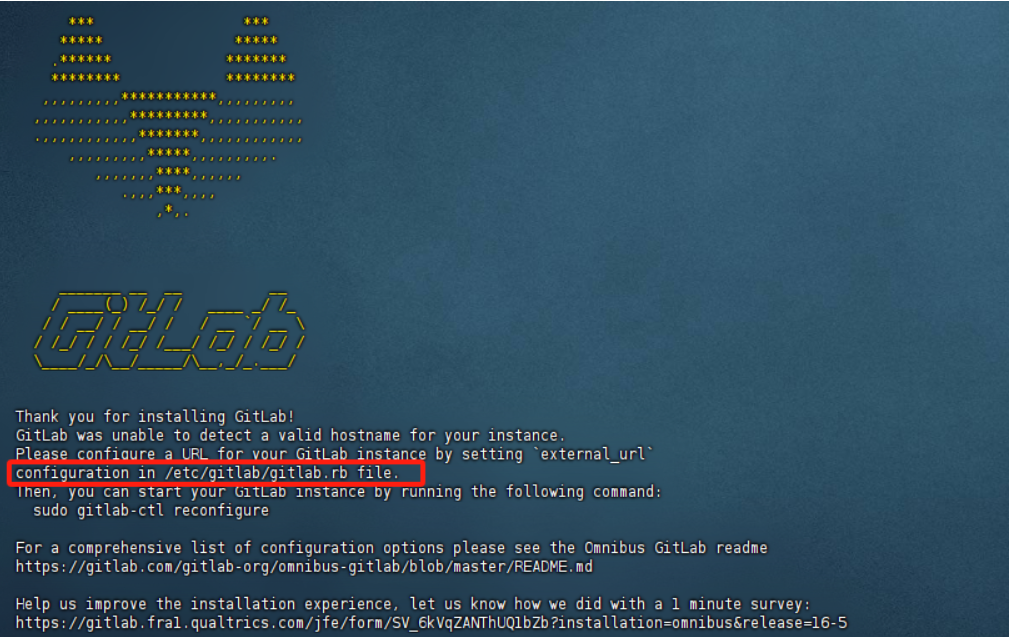
2.根据安装提示进行配置
vim /etc/gitlab/gitlab.rb
修改external_url 'http://gitlab.example.com'成自己的地址注:如果external_url修改完重新加载完配置访问gitlab,报错We're sorry. GitLab is taking too much time to respond.
可能是puma进程不断重启的原因,执行
sudo chmod -R 777 /opt/gitlab/var/puma3.重新配置gitlab
sudo gitlab-ctl reconfigure4.访问地址
访问external_url地址,账号root,密码在/etc/gitlab/initial_root_password
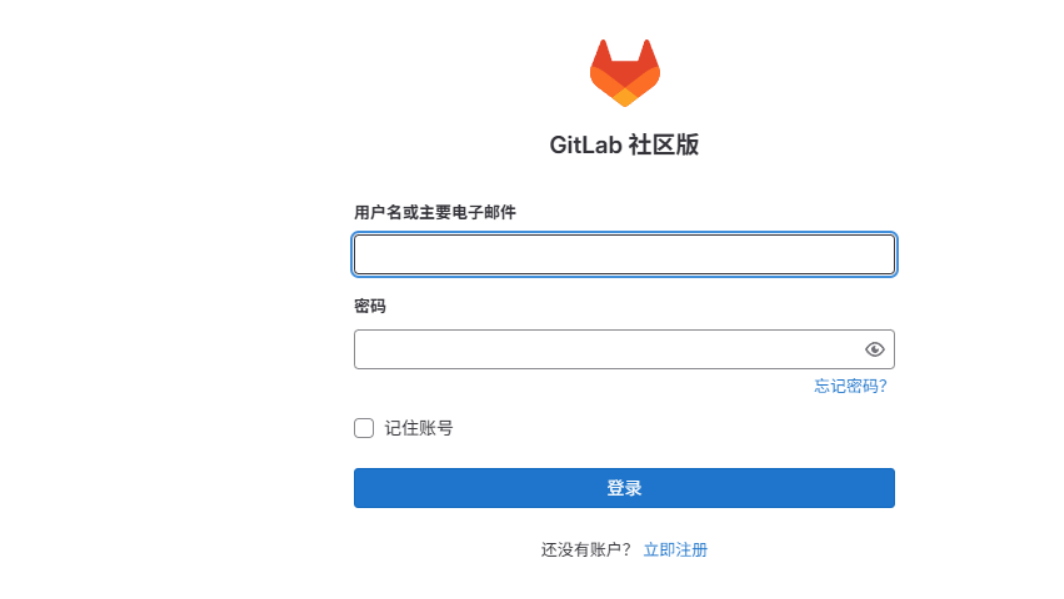
三.gitlab配置
1.修改偏好
偏好设置-修改语言为中文-保存-刷新页面
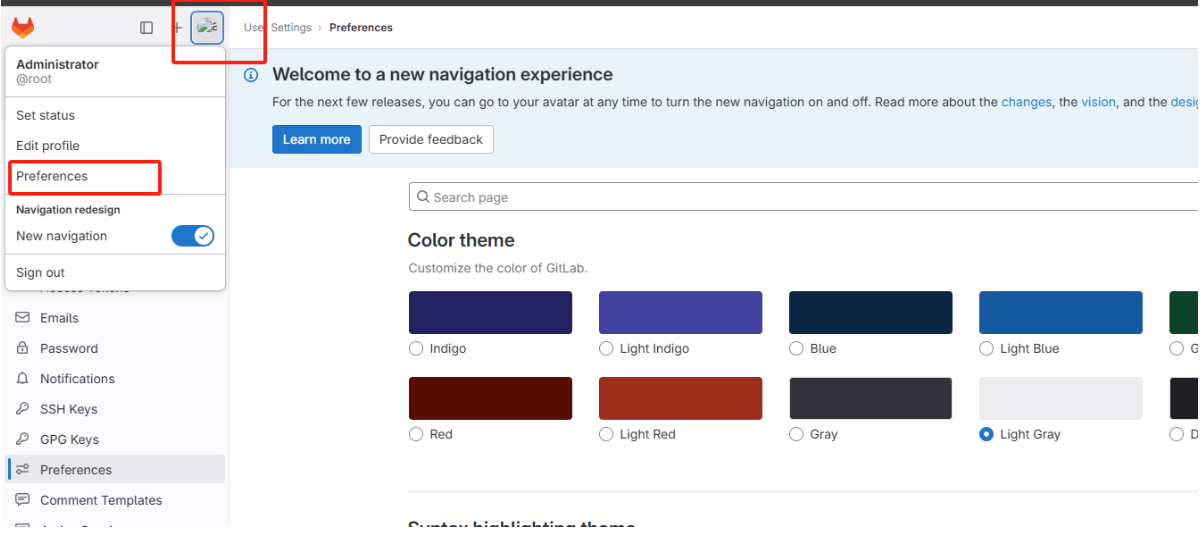
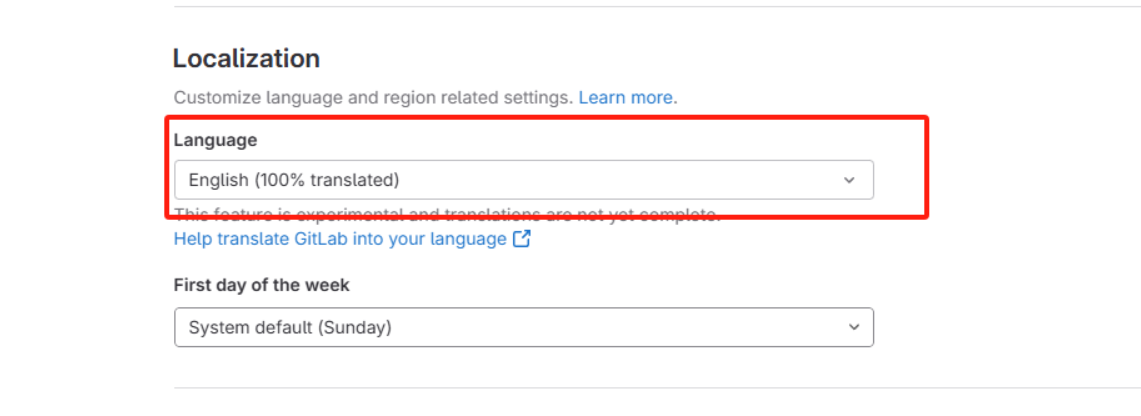
2.修改密码
配置文件中默认密码将会在24h后被删除
头像-编辑个人资料-密码-修改完退出重新登录
3.创建仓库
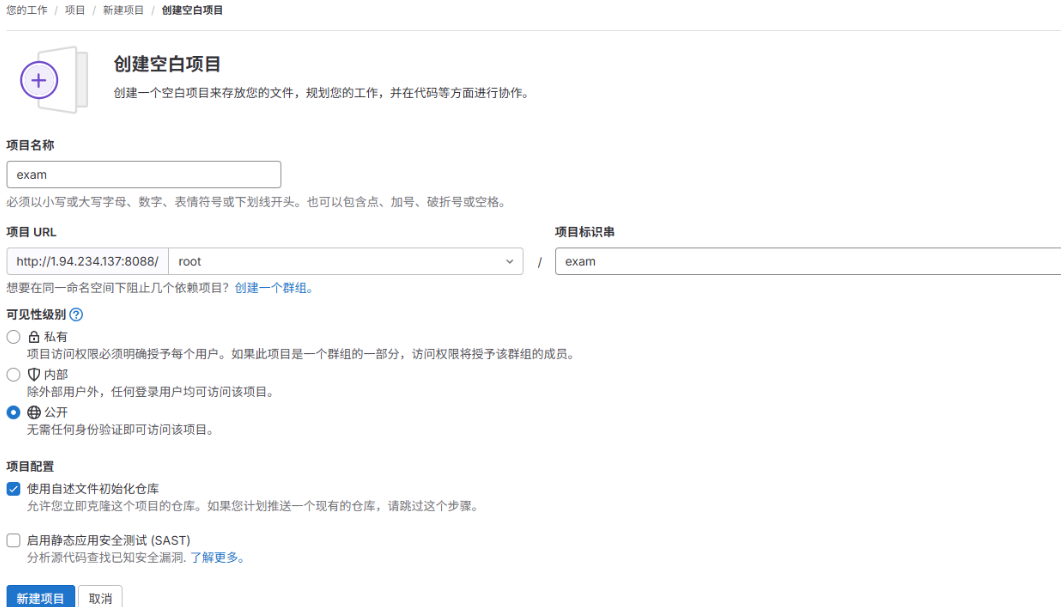
4.提交代码
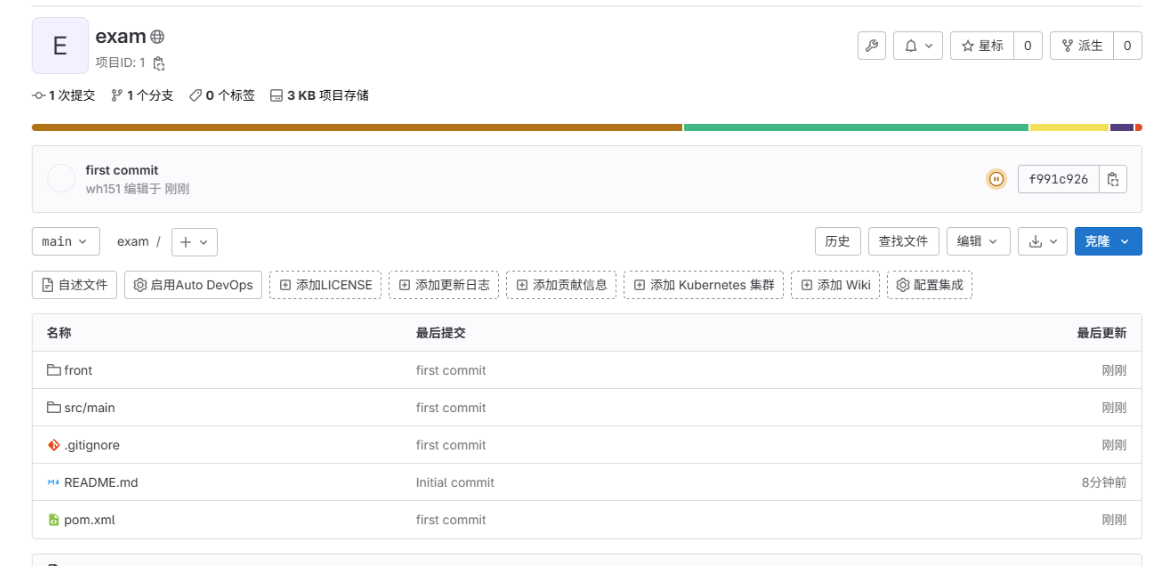
四.jenkins安装
jenkins rpm包下载地址: https://mirrors.tuna.tsinghua.edu.cn/jenkins/redhat-stable/jenkins-2.492.2-1.1.noarch.rpm
redhat-stable是红帽的稳定版本
1.安装对应版本的 JDK
yum install -y java-1.8.0-openjdk*
# jenkins-2.430-1.1 对应 JDK 版本是 JDK11
yum install -y java-11-openjdk*2.下载 JenKins 安装包
wget https://mirrors.jenkins-ci.org/redhat/jenkins-2.430-1.1.noarch.rpm --no-check-certificate3.安装 JenKins
rpm -ivh jenkins-2.430-1.1.noarch.rpm4.修改 JenKins 配置
vim /usr/lib/systemd/system/jenkins.service修改信息如下
User=root
Environment="JENKINS_PORT=8888"5.重启 JenKins
systemctl daemon-reload
systemctl restart jenkins6.修改防火墙规则将 8888 端口开放
firewall-cmd --add-port=8888/tcp --permanent
firewall-cmd --reload
firewall-cmd --list-ports7.查看初始密码
cat /var/lib/jenkins/secrets/initialAdminPassword8.自定义安装插件
Git
GitLab
Localization: Chinese (Simplified)
五.jenkins配置
1.新建item
以静态资源发布为例
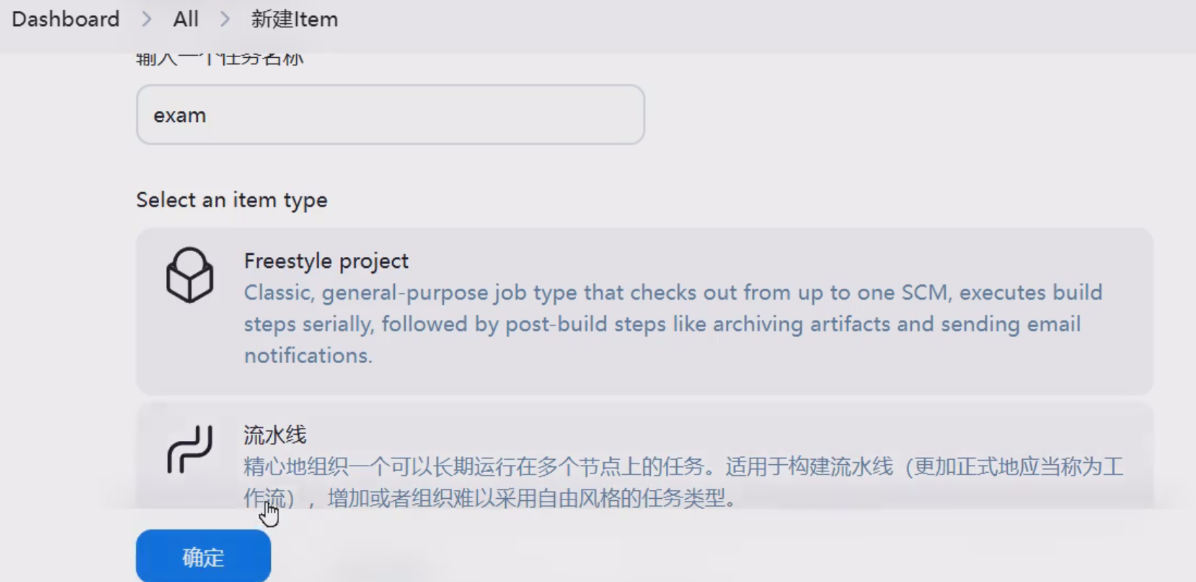
2.配置git地址
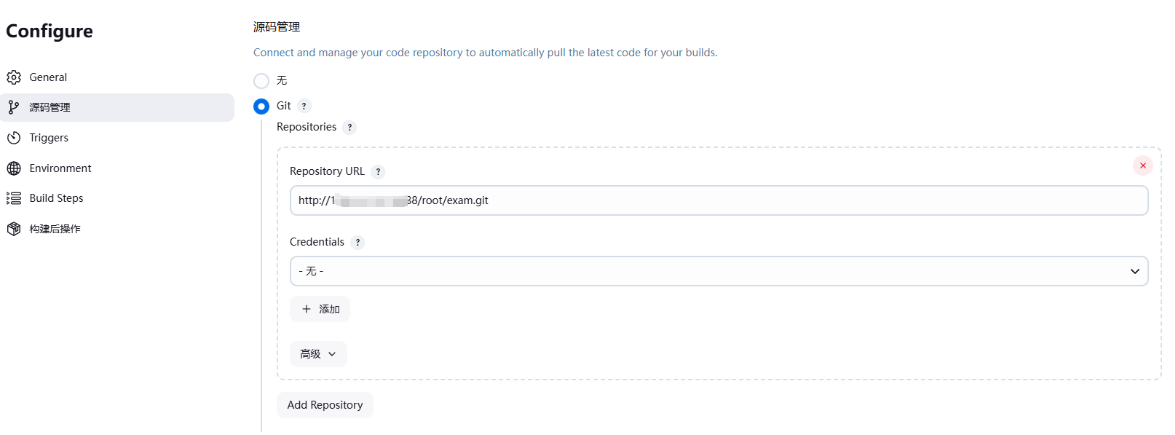
如果git仓库地址是私有的,必须要有权限才能访问,还要做如下配置

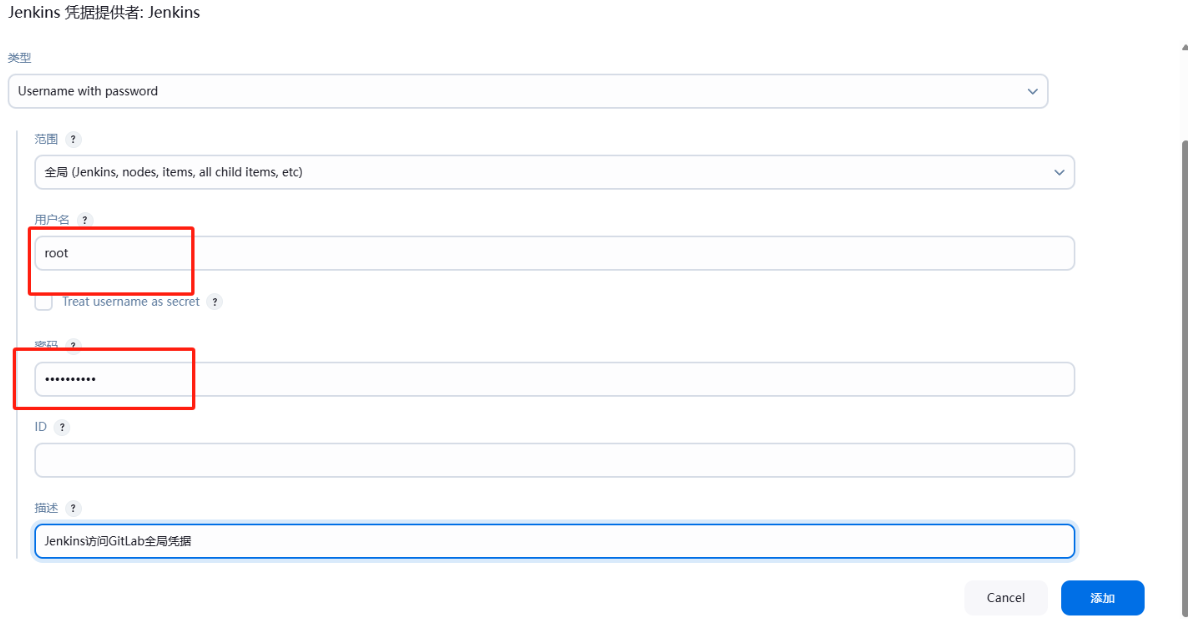
配置分支名字

保存
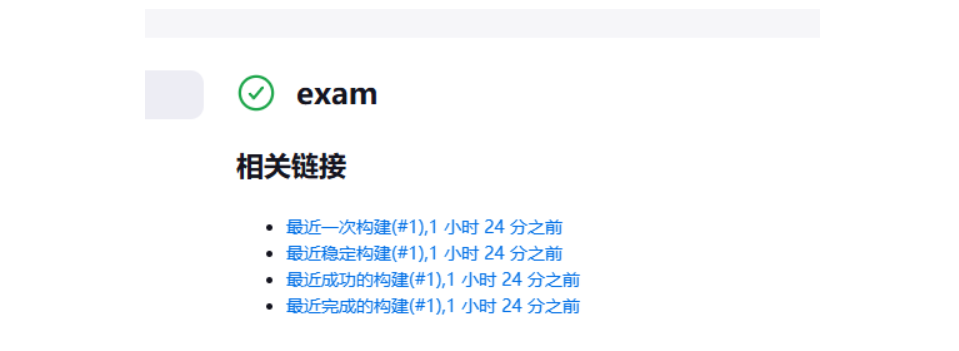
构建
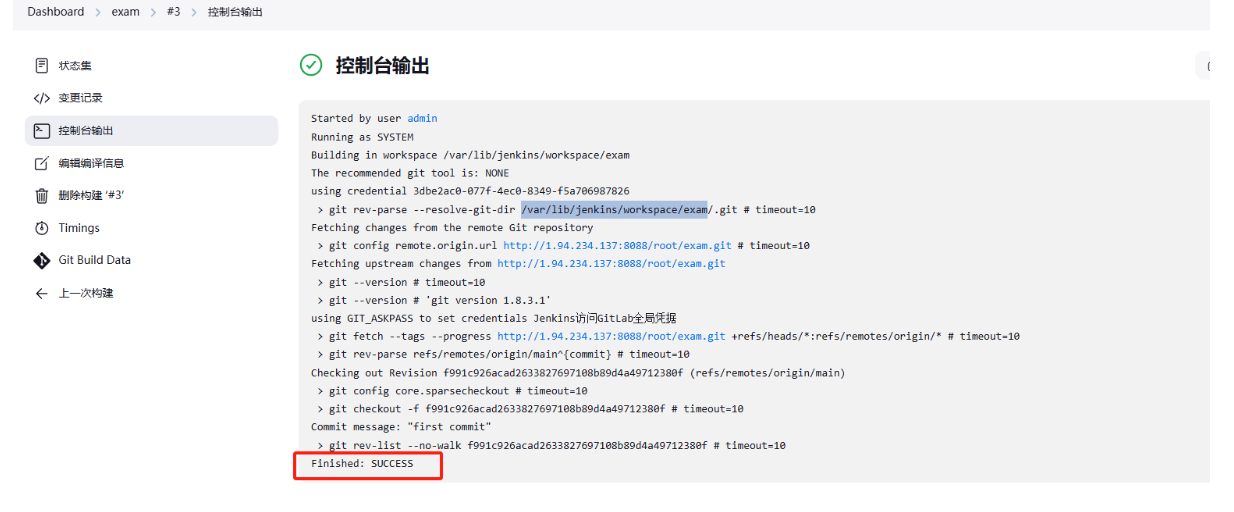
3.创建脚本文件夹
mkdir /var/lib/jenkins/script4.修改jenkins用户解释器
grep jenkins /etc/passwd
usermod -s /bin/sh jenkins
5.增加构建步骤
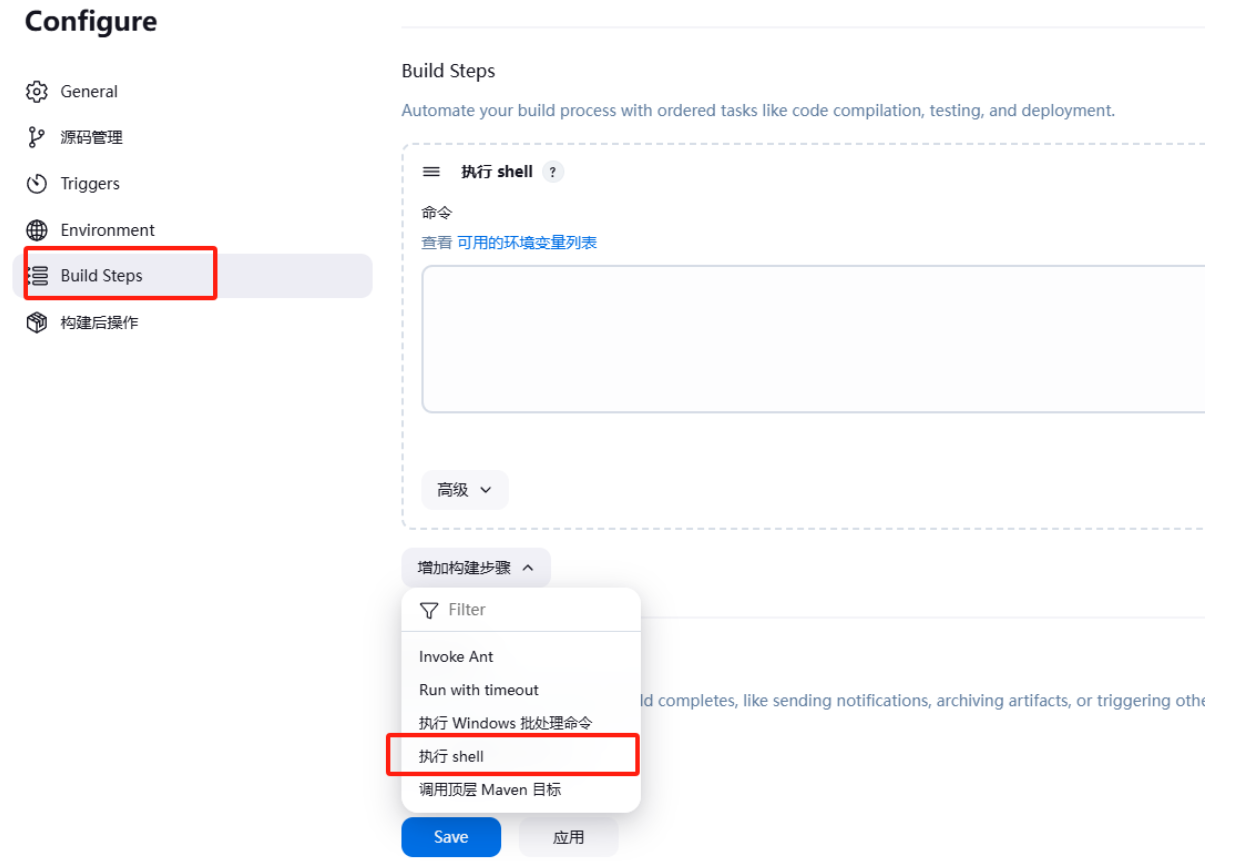
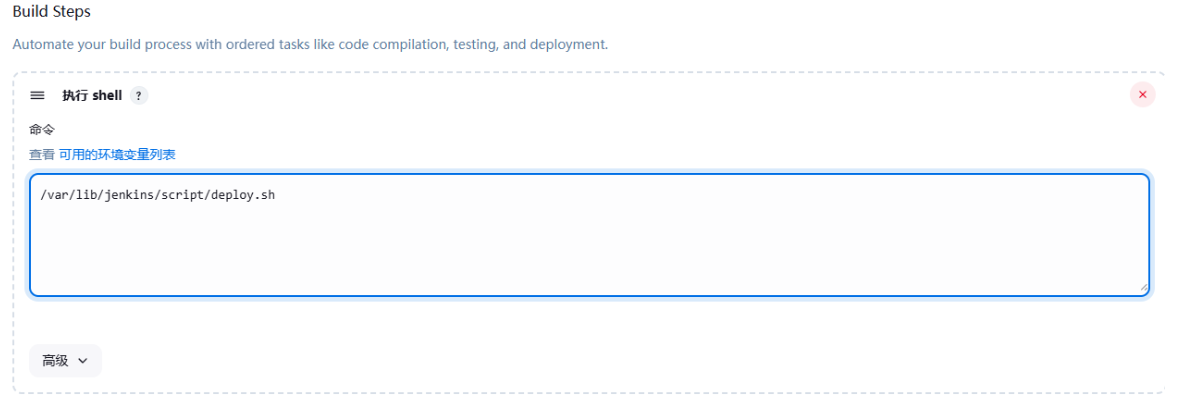
再次构建发现执行成功
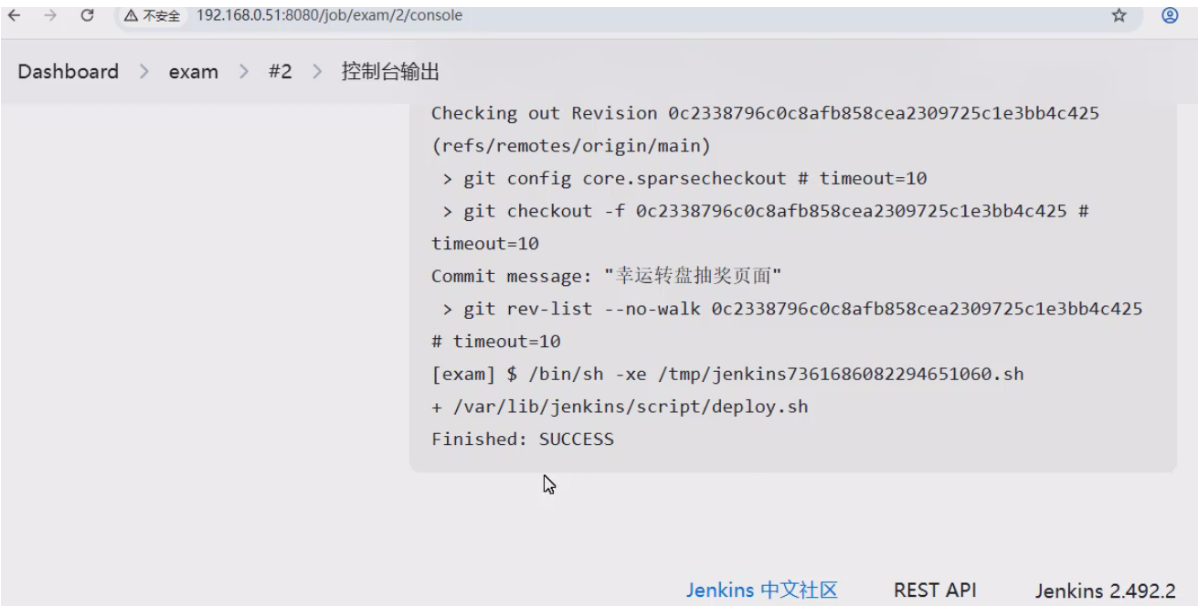
六、重点-cicd部署maven项目
1.jenkins安装maven插件
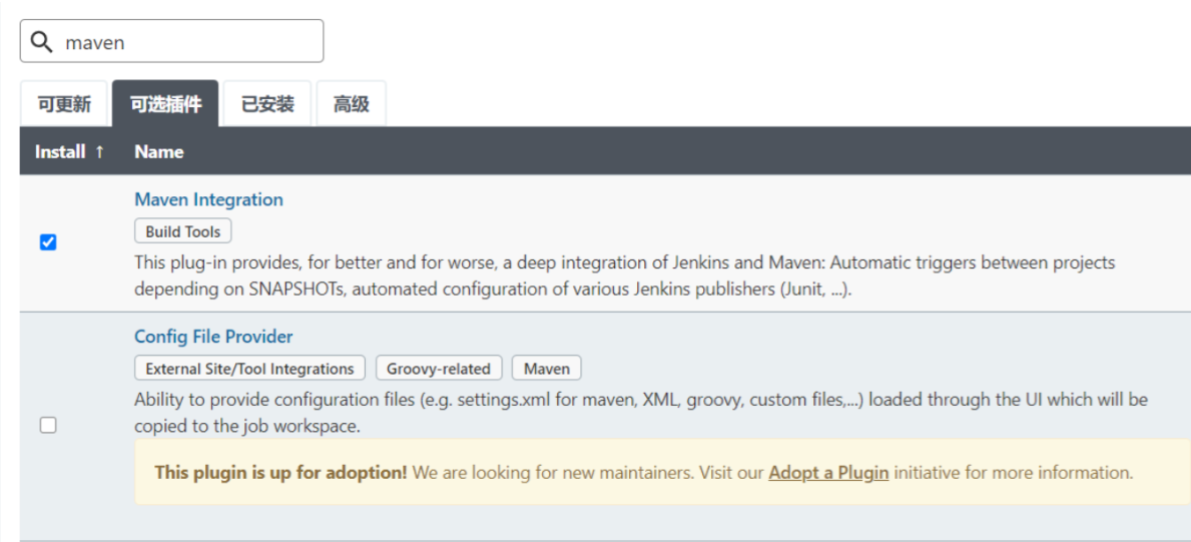
2.服务器安装maven,jdk,git
下载:
wget https://mirrors.aliyun.com/apache/maven/maven-3/3.6.3/binaries/apache-maven-3.6.3-bin.tar.gz
解压:
tar -zxvf apache-maven-3.6.3-bin.tar.gz
进入:
cd apache-maven-3.6.3
获取路径:
pwd
配置环境变量:
vim /etc/profile
配置文件添加下面两行内容:
export MAVEN_HOME=/usr/local/maven/apache-maven-3.6.3
export PATH=$PATH:$MAVEN_HOME/bin
刷新环境变量:
source /etc/profile
查看maven版本:
mvn -version3.jenkins配置maven
系统管理-全局工具配置
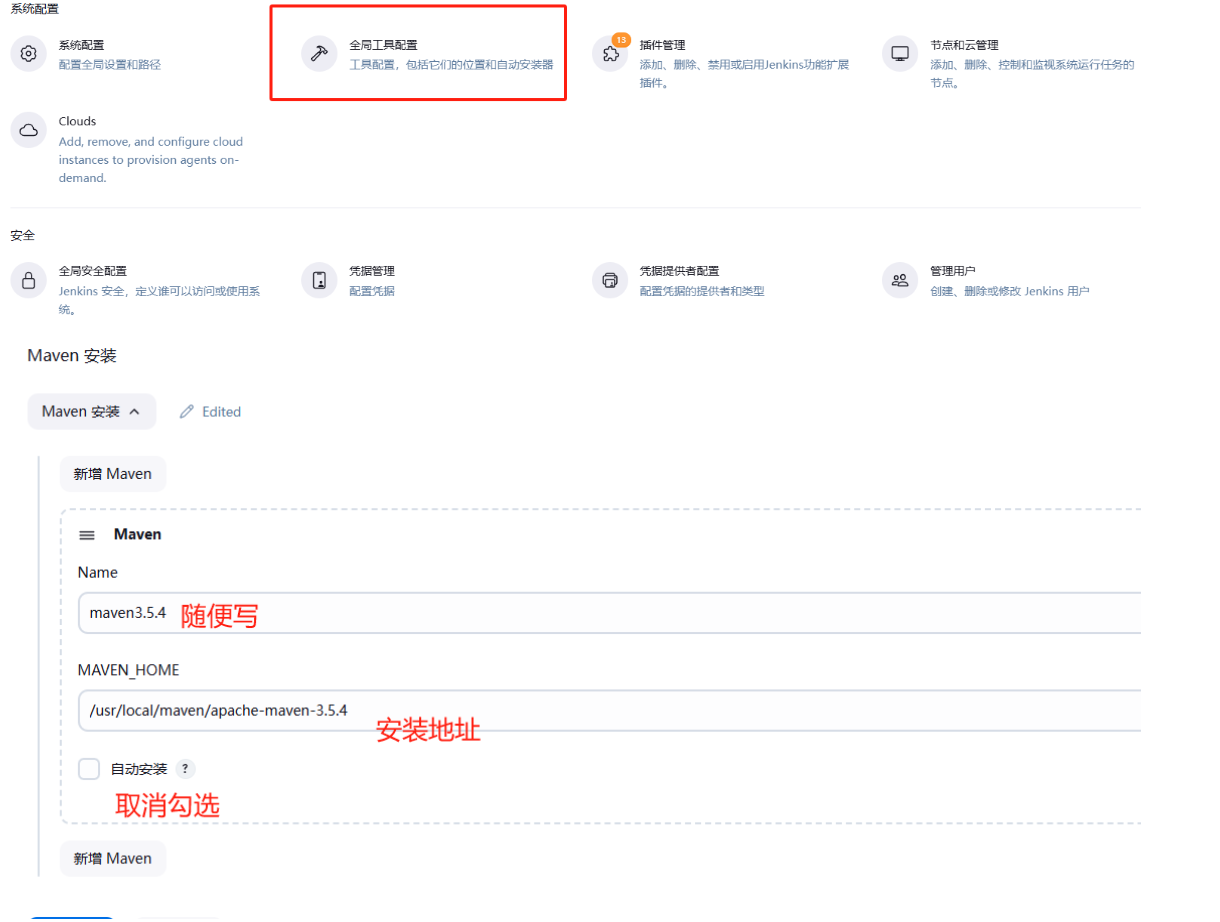
4.配置maven的settings.xml
进入到maven目录下的conf目录
编辑:
vim settings.xml
新增以下内容
<!--本地仓库-->
<localRepository>/usr/local/maven/repository</localRepository>
<mirrors>
<!--阿里云镜像-->
<mirror>
<id>aliyun-maven</id>
<mirrorOf>central</mirrorOf>
<name>aliyun maven mirror</name>
<url>http://maven.aliyun.com/nexus/content/groups/public/</url>
</mirror>
</mirrors>5.jenkins配置jdk、Git
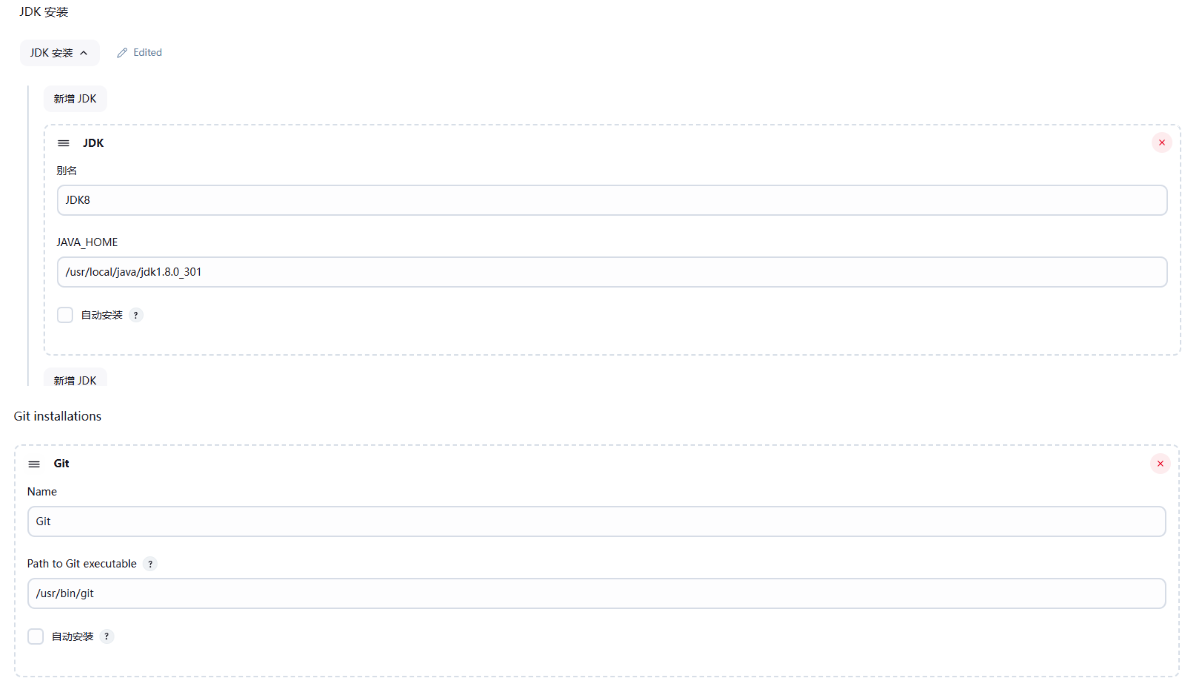
注意:都需要取消自动下载。
6.部署maven项目
新建item
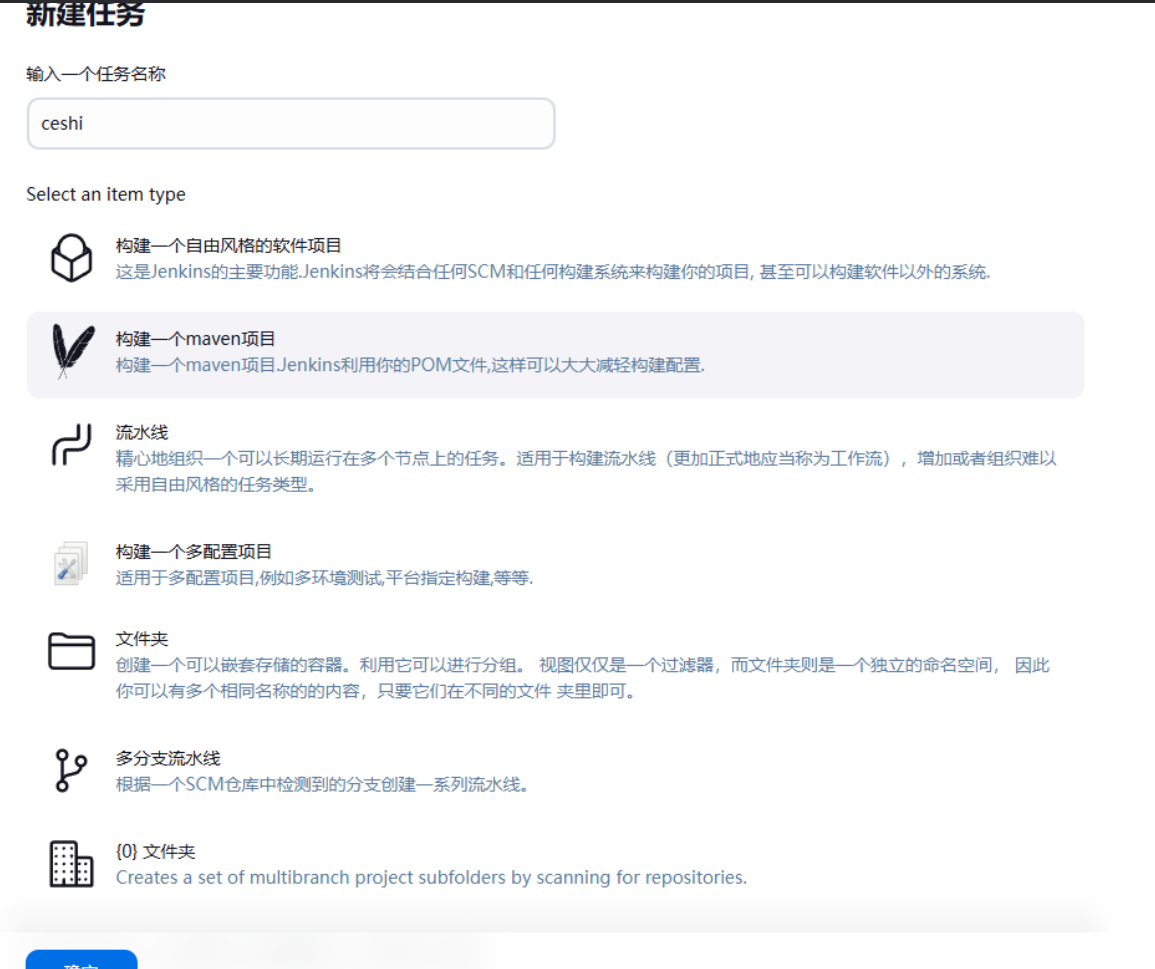
配置git仓库地址
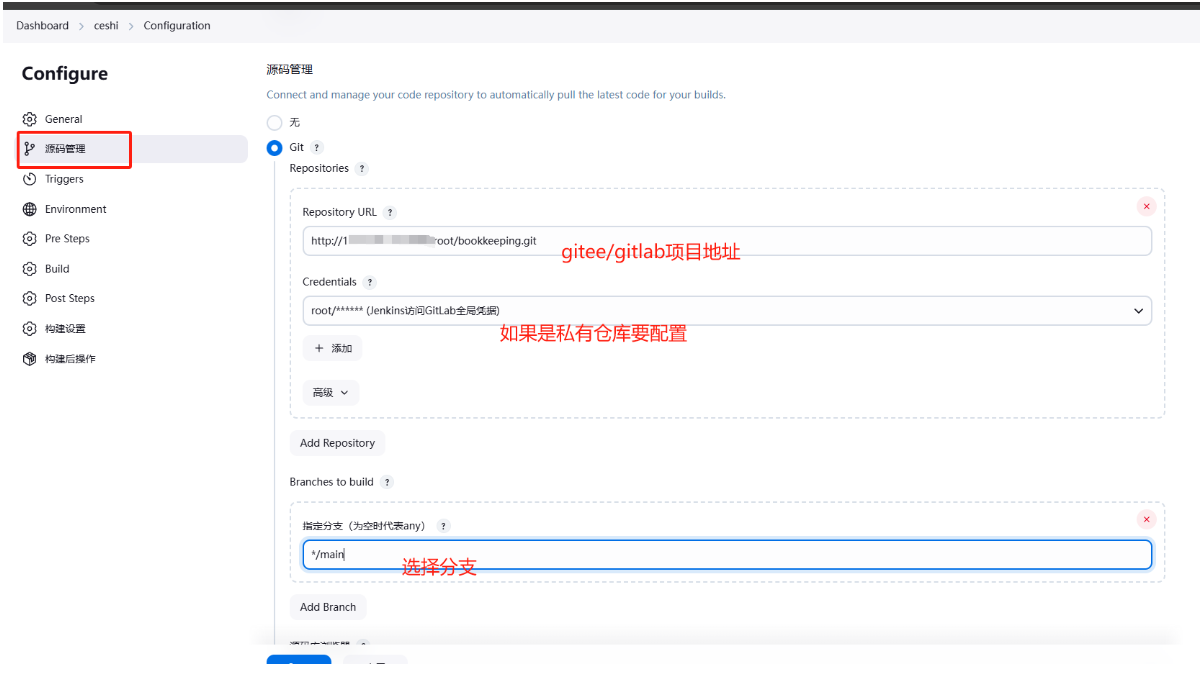
跳过test模块
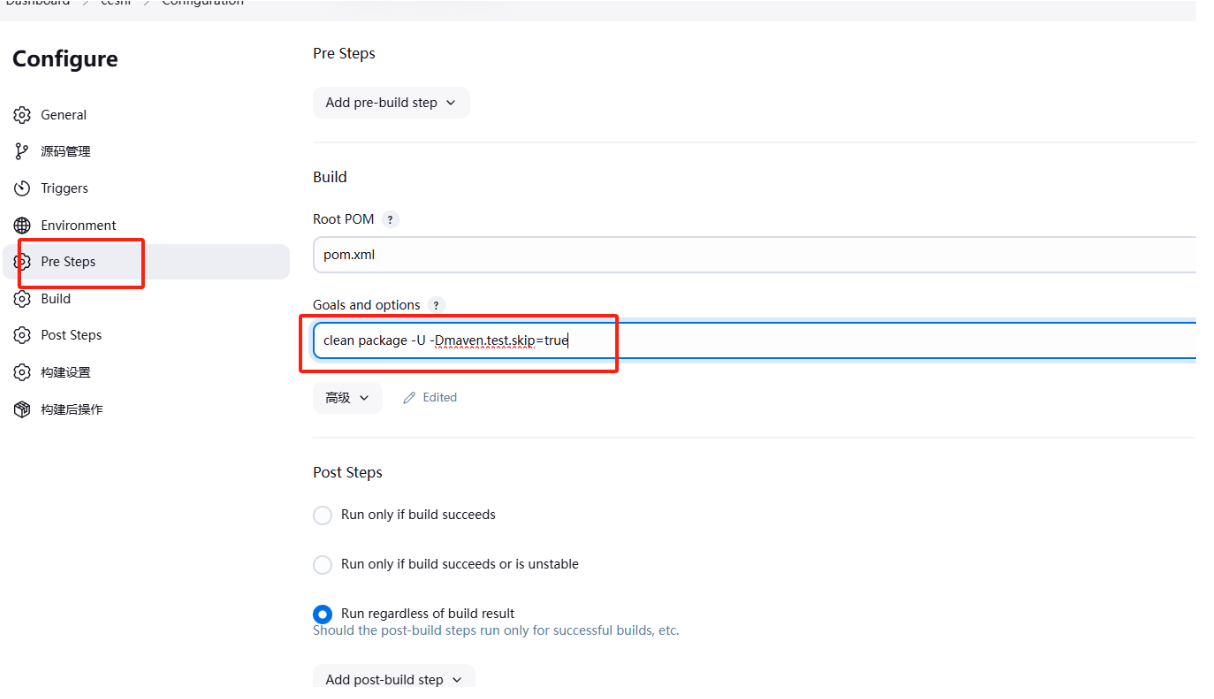
点击保存后构建
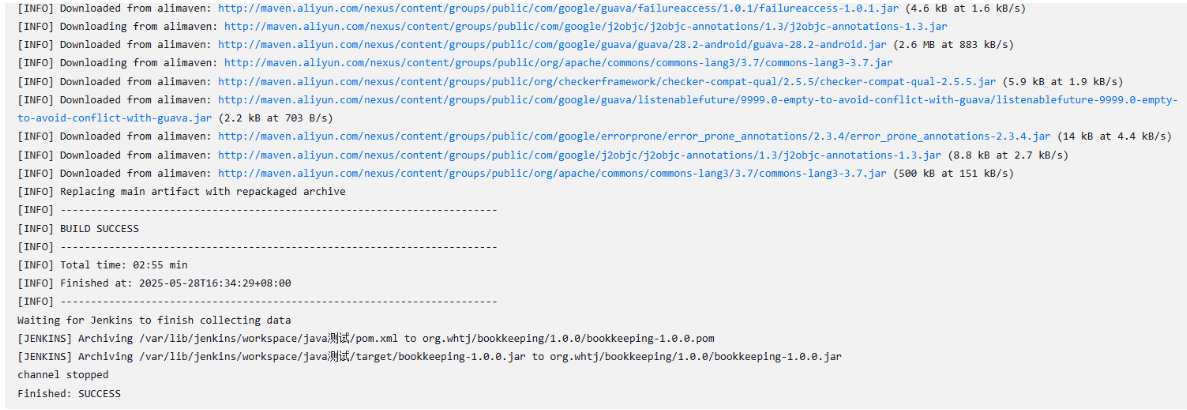
7.添加脚本
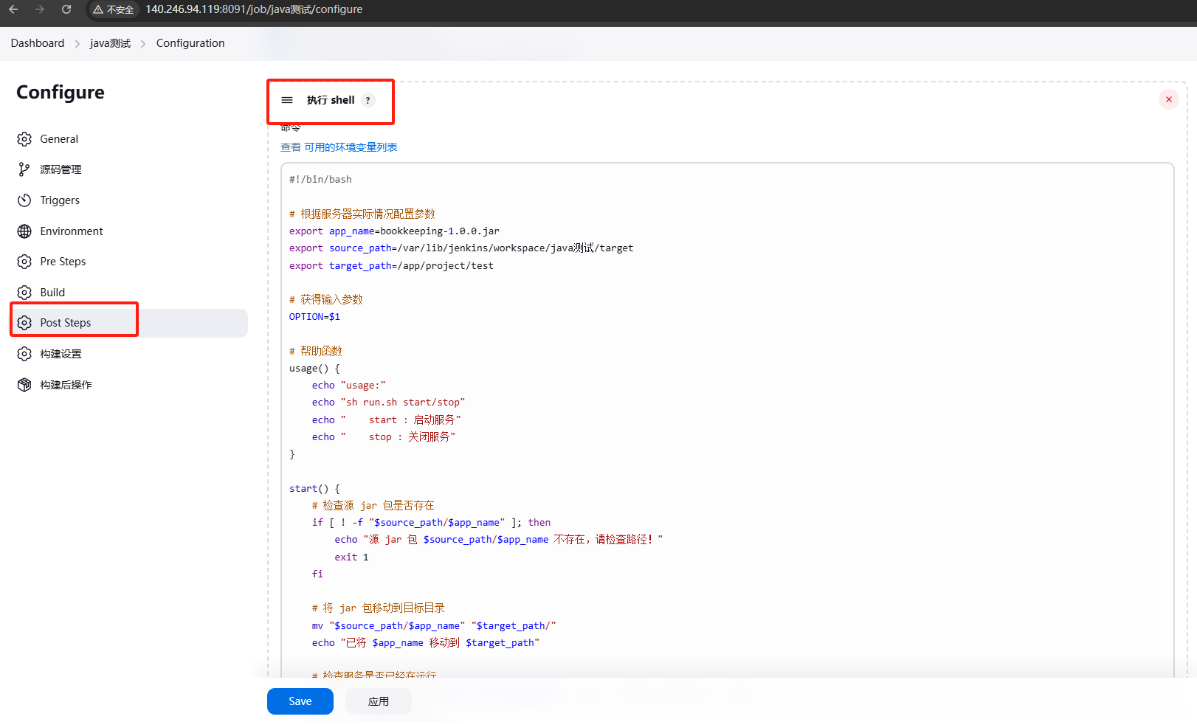
保存重新构建